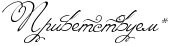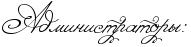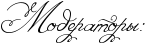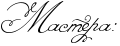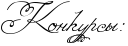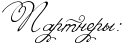Палата №6, о да^^
Сообщений 41 страница 60 из 66
Поделиться422010-12-27 22:07:47
м?
издеваешься надо мной, да? че у тебя пунктир такой смазаный получается? у меня всегда нормально все было оО
Поделиться432010-12-28 16:15:49
издеваешься надо мной, да?
нет.
че у тебя пунктир такой смазаный получается?
хз. шо мне с ним делать?
Поделиться442010-12-28 23:41:02
хз. шо мне с ним делать?
понятия не имею, у меня всегда нормально было оО
Поделиться462010-12-30 15:56:25
я тут значок сделать попыталась
угумс, круть) а как ты его делала?
Поделиться472010-12-30 16:31:00
как ты его делала?
сначала скачала базу для значка---->открыла картинку, сделав поменьше--->перетащила слой с картинкой на базу для значка--->перетащила слой с картинкой под зеленый кружок--->с нажатой CTRL щелкнула на этот зеленый кружок--->взяла "прямоуголяную область"--->правой кнопкой--->"инверсия выделенной области"--->"delete"---->"сохранить как..."
и все:)
и еще вот, на поддержке, на заказ:
Поделиться482010-12-30 18:02:54
сначала скачала базу для значка---->открыла картинку, сделав поменьше--->перетащила слой с картинкой на базу для значка--->перетащила слой с картинкой под зеленый кружок--->с нажатой CTRL щелкнула на этот зеленый кружок--->взяла "прямоуголяную область"--->правой кнопкой--->"инверсия выделенной области"--->"delete"---->"сохранить как..."
и все:)
угумс) так что у нас еще осталось? ну вообщето много всего... уф... давай попробуем вырезать персонажа из картинки?
Поделиться492010-12-30 18:41:57
давай попробуем вырезать персонажа из картинки?
ага) какого, из какой?
Поделиться512010-12-31 11:10:03
я кажется, догадываюсь) инструментом "лассо", да?
можно и лассо, но это ужасно неудобно, я нелюблю вырезать лассо, если уж совсем приспичет, то бери не обычное лассо, а магнитное. (жмешь правой кнопкой на лассо и появляются несколько ноаыых видов лассо там выбираем магнитное). есть очень интересный урок, который я увидела в сообществе. вот этот урок, написанный Only Dream:
Я научу вас обрезать так, как делаю это я сама.
Мне лично нравится этот метод, но если вам он не по духу - ищите другой :3
Данному способу я научилась давно и честно говоря, уже не помню где.
Этот способ не требует использования инструментов "Волшебная палочка" или других стандартных действий.
В нем не нужно самому вручную выделять нужный вам объект, а потом вырезать его.
Все проще.
И все благодаря "Каналам" и "Уровням"
Именно они позволяют обрезать довольно детальные изображения.
Но есть одно но(!!!)
Для этого способа мы должны четко разделить исходники на:
* Исходники с темным фоном
* Исходники со светлым фоном
Это очень важно, поскольку для каждой из этих групп действовать нужно чуточку по-другому*(!)
Начнем с исходников со светлым фоном
1. открываем наше изображение.
Убедитесь в том, что нужный вам объект темнее, чем окружающий его фон, а также, что фон не слишком детален, это важно (!)
2. Далее мы заходим в Окно/Каналы
И видим перед собой наше изображение в 4х различных каналах (RGB, красный, зеленый, синий)
1й канал, под название RGB нам не нужен (т.к он совмещает в себе все 3 остальных слоя)
Нам нужен только один из трех оставшихся (зеленый, красный или синий)
Но какой именно вы должны понять сами.
Что для этого делаем:
щелкаем на каждый из этих каналов по очереди.
И при этом смотрим на наше изображение.
Вы должны выбрать тот канал, при котором ваше изображение принимает самый контрастный вид.
Например, я щелкнула на "Красный" канал и мое изображение стало таким:
Теперь я щелкнула на "Зеленый" канал и изобр. изменилось так:
Теперь я щелкнула на "Синий" канал и мое изображение стало таким:
Как вы видите на трех разных слоях изображение выглядит по-разному. И среди этих трех слоев нужно выбрать то, на котором картинка стала более контрастной.
И это безусловно вариант №2 - "Зеленый" канал
Предупреждаю(!)
На разных исходниках контрастность каналов другая, тоесть на вашем исходнике не обязательно именно "Зеленый" канал будет самым контрастным.
Вот поэтому и нужно подстраиваться индивидуально к вашему исх.
3. После того, как мы определили нужный нам канал, необходимо его скопировать.
мы берем его и тащим на небольшой квадратик внизу, под названием "Создать новый канал" и наш канал копируется.
Далее идем в Изображение/Коррекция/Уровни
В открывшемся окне мы находим инструмент "установка точки белого" он выглядит как пипетка, самый крайний справа.
Выбираем его, и тыкаем им по нашему фону, чтобы еще больше осветлить его.
Внимание:
(!)Если фон светлый, но не белый, то этот инструмент полностью выбелит его, но если фон и так белый, то инструмент ничего не изменит.
Закончив с "побелкой фона" мы берем другой инструмент.
Он называется "Установка точки черного", выглядит почти также, как и тот, но он уже крайний левый.
И щелкаем им по объекту, который нам нужен, пока тот не станет черным.
Внимание:
(!)Не пытайтесь полностью зачернить объект этим инструментом, достаточно 1-3 раза щелкнуть по нему, чтобы утемнить, четко обозначив контрастные контуры между белым фоном и объектом.
справившись с "утемнением", заканчиваем работу в "уровнях", нажав "да"
4. Мы уже близки к завершению процедуры, но нужно еще убрать "незатемнившиеся" участки
Знайте, что "белые" участки обрежутся, а "черные" останутся.
И если на вашем объекте остались светлые кусочки, то они обрежутся вместе с фоном.
Поэтому мы берем инструмент "Кисть" и черным цветом закрашиваем светлые участки на темном объекте, чтобы он был абсолютно черным, как силуэт.
Должно получиться примерно так:
5. Вот и завершающие действия.
На клавиатуре зажимаем клавишу Ctrl и тыкаем на тот слой, на котором мы работали
И чудо - весь фон, который был белым, выделился.
Теперь нужно только разобраться с каналами и работа завершена.
Наша картина в каналах должна быть примерно такой:
Все каналы невидимы, кроме той копии, которую мы сделала и на которой работали.
Теперь меняем ситуацию наоборот:
Ставим видимость на все слои, кроме того, на котором работали.
заметили как из черно-белого наш исходник снова стал цветным?
Далее мы идем в Окно/слои и там у нас должна царить такая картина:
Должен быть всего один слой "Задний план"
Но каждый, даже начинающий, фотошопер должен знать, что этот слой защищен стандартным замком, который не позволяет его редактировать.
А нам нужно обрезать этот слой, следовательно от замка придется избавиться.
2 раза щелкаем по слою и отвечаем "Да". Со слоя исчез замок и слой стал называться "Слой 0"
Только теперь мы можем с облегчением нажать Delete и фон уберется.
(!) качество обрезки зависит от:
- детальности исходника.
- четкой контрастности в каналах (ели вы плохо обработали канал, то и обрезка будет шершавой)
Обрезка исходников с темным фоном!
Как я и говорила - этот метод действует для светлых и темных фонов по-разному.
Это разница ощущается только в уровнях, но играет большую роль.
1. Берем исходник с темным фоном.
2. Второй пункт такой же, как и для белого фона.
3. В этом пункте мы также копируем нужный канал, заходим в уровни.
Но теперь "белой" пипеткой мы тыкаем на нужный объект, а "черной" пипеткой на фон.
Как бы меняя роли.
4. Корректировка кистью такая же. "дозакрашиваем" белые и черные участки.
5. А вот в этом пункте нужно быть внимательным:
После того, как вы зажали Ctrl и щелкнули на канал, у вас выделился не фон (!) а объект.
Но ведь нам нужно удалить фон?
Для этого мы зажимаем клавии Ctrl + Shift + i (без плюса)
И теперь выделяется фон и мы его так же удаляем.
Завершение!
6. (!) Обязательно сохраняем в формате PNG.
Те, кто это не сделают, совершат большую ошибку, ибо в этом случае фон останется.
Ну вот и все, этот метод только на первый взгляд кажется сложным.
Но со второго раза он пойдет намного легче, а потом к нему быстро привыкаешь.
Обычно я, с его помошью, обрезаю исходник не более чем за минуту.
И тем более этот способ дает возможность обрезать довольно детальные объекты практически не вручную.
так делает Only Dream. довольно удобно, но очень долго. я предпочитаю делать с помощью волшебной палочки. берем исходник на однотонном фоне, берем волшебную палочку и нажимаем ее на фон. весь фон должен выделиться. делл идем в Выделение-Инверсия. теперь выделился объект. далее берем инструмент Перемещение и переносим на новый файл. если остались где-то необрезанные части фона, на котором изначально находилась картинка, то снова берем волшебнуюю палочку, жмем ее в нужном месте, потом идем в Редактирование-Вырезать. ненужная нам часть убралась. каким способом будешь делать ты, решай сама. я предлагаю только все известные мне способы
Поделиться532011-01-02 17:04:23
Вафель°ка
знаещь в чем дело? ты взяла слишком детальный фон. для такой обрезки он не подойдет. давай попробуй на этом исходнике http://savepic.org/1125681.jpg
Поделиться552011-01-06 19:31:53
Вафель°ка
видишь белый фон? что бы уго не было, сохраняй в формате PNG это обязательно
Поделиться562011-01-06 21:11:08
Marizza, этот белый фон - новый созданный файл, на который я перетащила картинку.)
Поделиться572011-01-07 20:48:14
этот белый фон - новый созданный файл, на который я перетащила картинку.)
а ясно) теперь ты можешь сделать аватарку на подобии моей) нужно всего лишь создать новый файл нужного размера (пусть будет 200Х200) взять любой фон (я обычно беру цветные текстуры на подобии такой http://savepic.ru/2116058.jpg) уменьшаю до нужного размера перетаскиваю на исходник размещаю как моей душе угодно потом перетаскиваем туда нашего героя предварительно не забыв уменьшить. потом можно колоризировать и героя и фон наложить еще несколько текстур это уже как тебе нравится а еще можно сделать эффект обводки как на моем аватаре. для этого дважды кликаем на слой с персонажем. выпрынивает новое окно там ставим галочку напротив строки Обводка. персонаж обвелся но нам это не нравится. тыкаем на само слово Обводка. появляется меню этой нашей обводки. там можно уменьшить толщину обводки цвет непрозрачность и тд. в строке положения я советую ставить по центру, но если края вырезанного персонажа четкие и соответствуют самому персонажу то можно оставить и снаружи. теперь сделай аватарку похожую на мою используя такой стиль коллажа. да кстати забыла сказать что то,что ты сейчас будешь делать, это одна из разновидностей коллажей популярных среди фотошоперов. с остальными разновидностями мы познакомимся позже
Поделиться592011-01-08 16:37:07
а почему бы героя сразу на фон не перетащить?
ну так какая разница? я просто сегда так делала, уже привычка^^) ну а ты можешь делать как тебе больше нравится х)
только почему у у дея обводка двойная? о___О странно... ьак, я смотрю что с фотографиями у тебя лучше получается чем с нарисованными героями, значит будем работать с фотографиями х) я смотрю ты уже познакомилась с другим типом коллажей х)
Поделиться602011-01-10 15:21:44
почему у у дея обводка двойная?
не знаю>< такая была с самого начала, когда я ее только поставила Т.Т
я смотрю ты уже познакомилась с другим типом коллажей х)
да? с каким?)
Отредактировано Вафель°ка (2011-01-10 15:23:40)